Synchronisez ESET PROTECT On-Prem avec ESET PROTECT Hub/ESET Business Account/ESET MSP Administrator
Les utilisateurs ESET PROTECT ont les licences infonuagiques synchronisées automatiquement. |
Configuration requise
•La licence ESET LiveGuard Advanced (ou un niveau de protection contenant ESET LiveGuard Advanced) doit être importée dans votre compte infonuagique professionnel ESET (ESET PROTECT Hub/ESET Business Account/ESET MSP Administrator)
•ESET PROTECT On-Prem déployé
•Connexion fonctionnelle entre le serveur ESET PROTECT et le portail ESET PROTECT Hub / ESET Business Account / ESET MSP Administrator
Si vous avez déjà importé votre compte ESET PROTECT Hub / ESET Business Account / ESET MSP Administrator dans votre ESET PROTECT Web Console, cliquez sur Synchroniser dans la section Gestion des licences pour forcer la mise à jour des informations de licence dans la Web Console. Vous n'avez pas besoin d'ajouter à nouveau vos informations d'identification pour ESET PROTECT Hub / ESET Business Account / ESET MSP Administrator. |
Synchronisation
1.Connectez-vous à la console Web de ESET PROTECT en tant qu'administrateur ou un autre utilisateur disposant des autorisations suffisantes.
2.Accédez à Plus > Gestion des licences > Actions > Ajouter des licences.
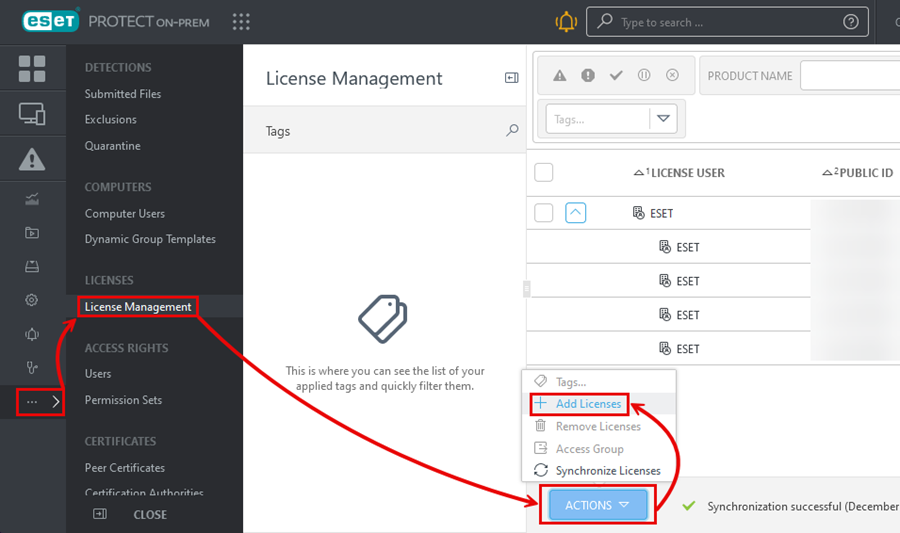
3.Sélectionnez ESET PROTECT Hub, ESET Business Account ou ESET MSP Administrator et saisissez vos informations de connexion ESET PROTECT Hub/ESET Business Account/ESET MSP Administrator.
4.Cliquez sur Ajouter des licences pour ajouter toutes les licences de votre compte à ESET PROTECT On-Prem.
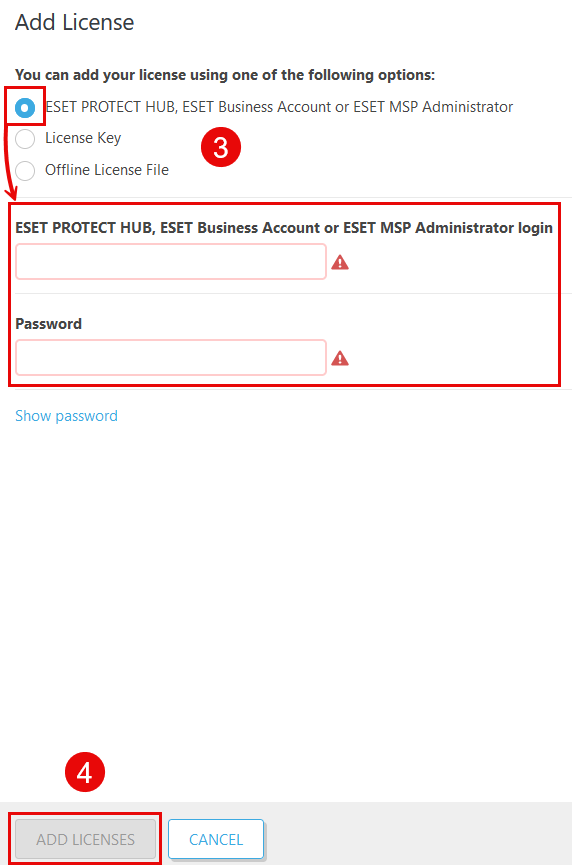
Si vous importez la clé de licence de ESET LiveGuard Advanced directement dans la console Web, vous obtenez l'erreur suivante : « Impossible d'ajouter la licence à l'aide de la clé de licence : La licence est émise pour un produit qui ne peut pas être géré avec ESET PROTECT On-Prem. Veuillez entrer une licence différente. » Importez toujours la licence ESET LiveGuard Advanced à partir de ESET PROTECT Hub/ESET Business Account/ESET MSP Administrator. |